SNSを使っていてよくあるのが、不快な内容のコメントや、特定のユーザーからのスパムなどの迷惑ツイートに関する問題です。
ただでさえ情報の流れが速いTwitterにおいて、こういった迷惑ツイートってかなり厄介な存在なんですよね。
そんな時に役に立つのが、特定の情報のみを遮断してくれる「ミュート」機能です。
Twitterにももちろんこの「ミュート」が搭載されており、状況に合わせていくつかの設定を使い分けることができるんです。
そこで今回は、Twitterの「ミュート」の使い方について詳しくまとめていきたいと思います。
目次
Twitterの「ミュート」の使い方
まずはTwitterでの「ミュート」機能の使い方について解説していきます。
「ミュート」の機能としては、大きくわけて2つの使い分けがありますので、順番に確認していきましょう。
特定のアカウントを「ミュート」する
まずは一般的な「ミュート」の使い方である、特定のアカウントを指定して遮断する方法です。
対象のアカウントから投稿されたツイートを、一括で表示しないようにすることができるため、不快なユーザーやスパムが厄介な企業アカウントなどを指定しておくことで、タイムラインをスッキリさせることができます。
手順としては以下の通りです。
- 「ミュート」したいアカウントのプロフィール画面を表示する。
- 上部の「設定」アイコンからメニューを表示する。
- 「ミュート」を選択する。
- 「はい」を選択する。
キーワードを指定して「ミュート」する
アカウントを指定する方法以外にも、特定のキーワードに関するツイートを一括で「ミュート」する方法もあります。
目に触れさせたくない情報に関する単語などを指定しておくことで、自分のタイムライン上に表示されてしまうことを防ぐことができます。
手順としては以下の通りです。
- 自分のプロフィール画面を表示する。
- ユーザーアイコンからメニューを表示する。
- 「プライバシーとセキュリティ」を選択する。
- 「ミュートするキーワード」を選択する。
- 「追加」を選択してミュートしたいキーワードを入力する。
- 対象と期間を設定して「追加」を選択する。
「ミュート」すると相手にばれる?
「ミュート」機能を使用する際、「相手にミュートしたことがばれるかどうか」と言う点を気にするユーザーが非常に多いみたいです。
確かに、相手との人間関係などにも影響するため繊細になりがちな問題ですよね。
ですが、「ミュート」に関しては、相手のツイート内容を表示しないようにするだけの機能ですし、通知機能なども付いていないため、相手にばれる可能性はまずありません。
目にしたくない内容があれば、気兼ねなく「ミュート」してしまっても大丈夫そうです。
「ミュート」と「ブロック」の違い
Twitterには「ミュート」の他にも、「ブロック」と言う遮断機能も搭載されています。
この2つの機能の違いがよくわからないと言う方も多いため、簡単に解説しておきたいと思います。
「ミュート」に関しては先ほども記載した通り、特定の相手が投稿したツイートを自分のアカウント上に表示しないようにするための機能でした。
対して、「ブロック」と言う機能はもう少し強い遮断機能を持っています。
特定の相手をブロックすると、ツイートだけでなくダイレクトメッセージなども表示されなくなる上、お互いのフォローも同時に解除されてしまいます。
そのため、基本的には相手にも「ブロック」したことがばれてしまう可能性が高いため、その点に注意して使い分けてください。
まとめ
今回は、Twitterの「ミュート」機能に関する情報を詳しくまとめてみました。
のんびりとTwitterを眺めている最中に、不快なツイートやスパムが目に入ってしまうと、結構イライラしちゃうって方も多いんじゃないでしょうか。
ご紹介した「ミュート」機能をうまく使って、快適なTwitterライフをお過ごしください♪


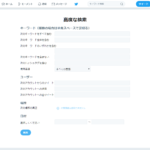










コメントを残す